Tämä artikkeli on tuotettu käyttämällä konekäännöstä.
Oivallukset: tavoitteet
Insightsin Tavoitteet-ominaisuuden avulla voit seurata edistymistäsi kaupoissa, aktiviteeteissa ja liikevaihtoennusteissa – auttaen sinua ja tiimiäsi pysymään linjassa suoritustavoitteiden kanssa.
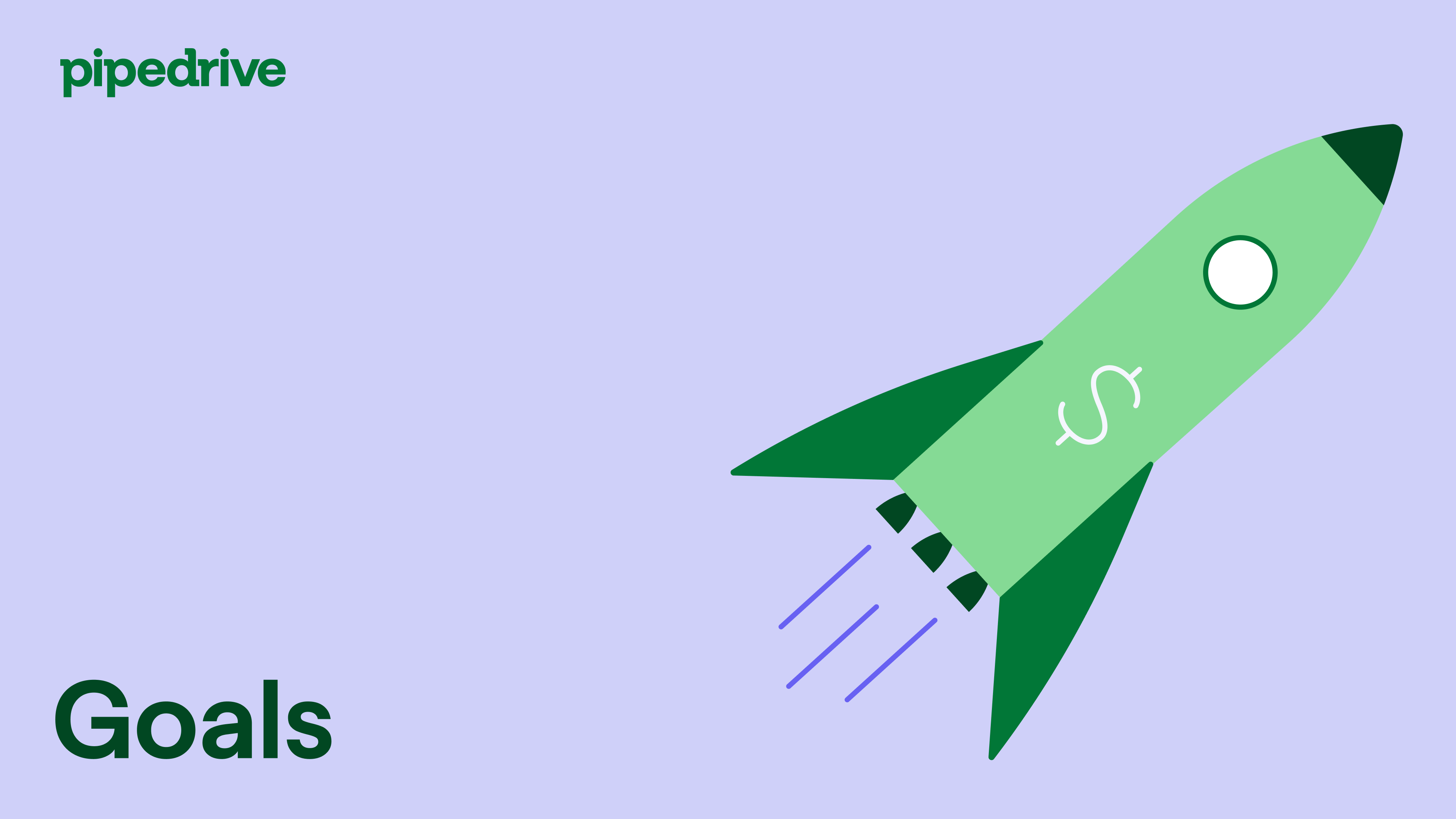
Tavoitteen luominen
Lisätäksesi tavoitteen Pipedriveen, siirry Analytiikkaan ja klikkaa “+ Luo”, valitse sitten “Tavoite”.
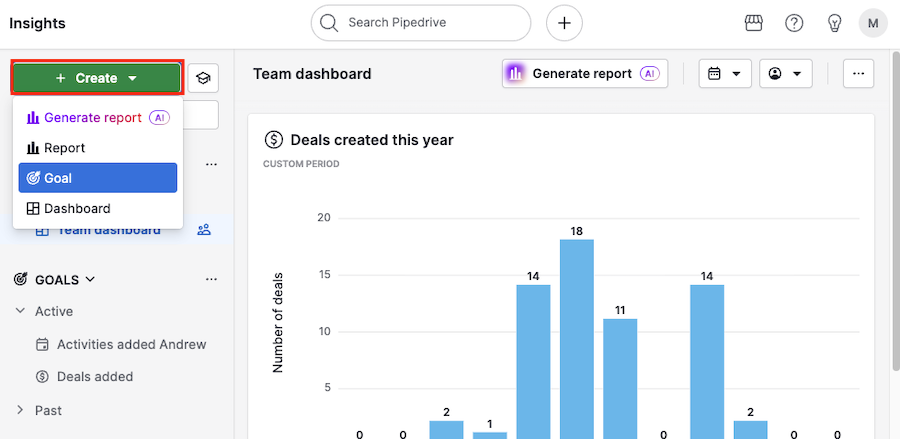
Voit valita seuraavista tavoitetyypeistä sen mukaan, mitä haluat seurata:
Diilitavoitteet
Käytä tätä vaihtoehtoa seurataksesi uusia diilejä, diilien etenemistä myyntiputken vaiheiden läpi tai voitettujen diilien kokonaismäärää.
- Lisätty – Seuraa tilillesi lisättyjen uusien diilien määrää tai arvoa
- Edennyt – Seuraa tiettyyn myyntiputken vaiheeseen siirtyneitä kauppoja. Nämä tavoitteet näkyvät myös myyntiputkinäkymässä.
- Voitetut – Seuraa voitetuiksi merkattujen kauppojen lukumäärää tai arvoa. Voitetut kaupat arvon mukaan näkyvät myös liikevaihtoennuste-raportissa.
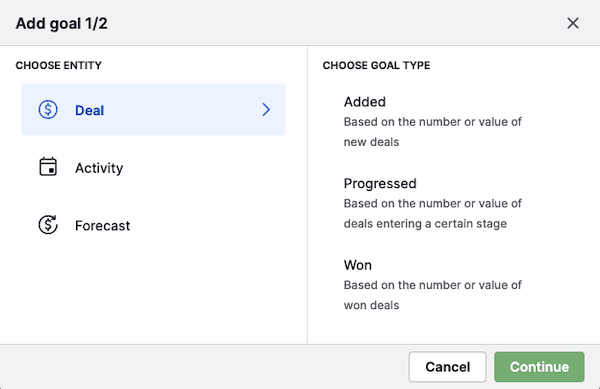
Aktiviteettitavoitteet
Seuraa luotujen tai suoritettujen aktiviteettien määrää aktiviteettityypin mukaan, kuten puhelut tai kokoukset.
- Lisätty – Seuraa lisättyjen aktiviteettien määrää
- Suoritettu – Seuraa suoritetuiksi merkittyjen aktiviteettien määrää
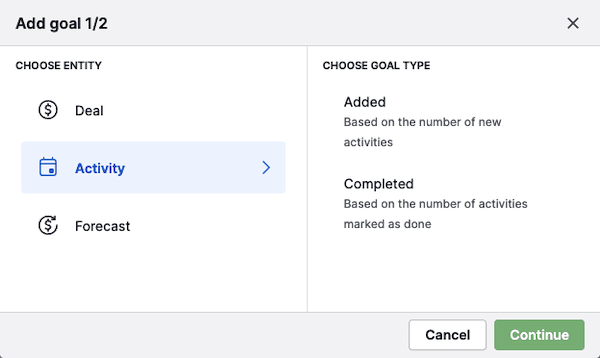
Ennustetavoitteet
Aseta tulotavoitteet avoimien ja voitettujen diilien painotetun arvon perusteella.
- Tuloennuste – Seuraa odotettua tuloasi diilin todennäköisyyden ja vaiheen perusteella
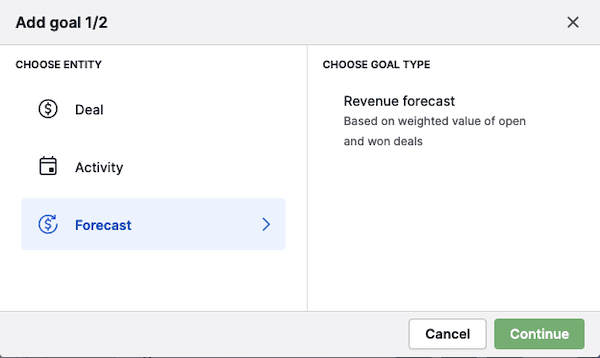
Tavoitetyypin valitsemisen jälkeen napsauta “Jatka” siirtyäksesi asetusten määritysnäyttöön.
Tavoitteen tietojen täyttäminen
Täytä seuraavaksi tavoitteeseesi liittyvät kentät.
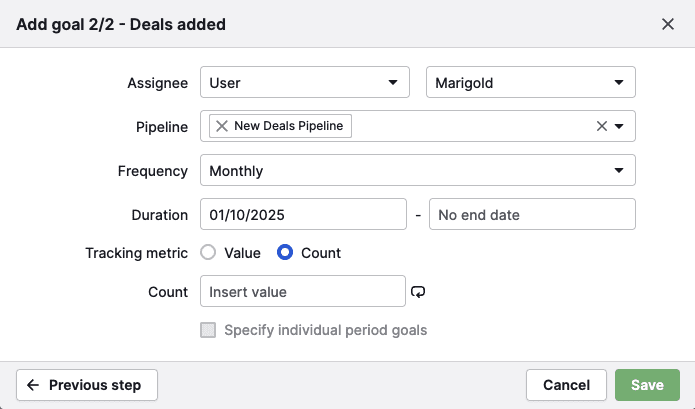
Kaikissa tavoitteissa käytettävät kentät
Nämä kentät koskevat jokaista luotavaa tavoitetta.
Kenttä |
Kuvaus |
|---|---|
Vastuuhenkilö |
Määritä tavoitteet tietyille käyttäjille, tiimeille tai koko yritykselle. Vaihtoehdot riippuvat suunnitelmastasi ja valtuuksien näkyvyydestä. |
Putki |
Valitse yksi tai useampi putki, johon tavoite kohdistuu |
Toistuvuus |
Aseta, kuinka usein tavoitetta seurataan: viikoittain, kuukausittain, neljännesvuosittain tai vuosittain |
Kesto |
Valitse aloitus- ja lopetuspäivämäärät. Jätä tyhjäksi, jos lopetuspäivämäärää ei ole. |
Tietyissä tavoitetyypeissä käytettävät kentät
Nämä kentät näkyvät valitsemasi tavoitetyypin mukaan.
Kenttä |
Käytössä |
Kuvaus |
|---|---|---|
Seurantamittari |
Kauppatavoitteet |
Seurataan määrän (kauppojen lukumäärä) tai arvon (kauppojen arvo) mukaan |
Määrä |
Kauppa- ja aktiviteettitavoitteet |
Määritä tarvittavien kauppojen tai aktiviteettien määrä tavoitteen saavuttamiseksi |
Arvo |
Kauppa- ja ennustetavoitteet |
Määrittele kokonaisarvo, johon pyrit tavoitejakson aikana |
Aktiviteettityyppi |
Aktiviteettitavoitteet |
Valitse yksi tai useampi aktiviteettityyppi, jota tavoitteen haluat seurata – esimerkiksi, puhelut, tapaamiset tai tehtävät |
Tavoitteen kausiluonteisuus
Tavoitteen kausiluonteisuus antaa mahdollisuuden asettaa eri tavoitteet jokaiselle jaksolle, jolloin ne heijastavat kyseiselle jaksolle odotettuja myyntejä.
Ota kausitavoitteet käyttöön valitsemalla valintaruutu ”Määritä yksittäisten jaksojen tavoitteet”.
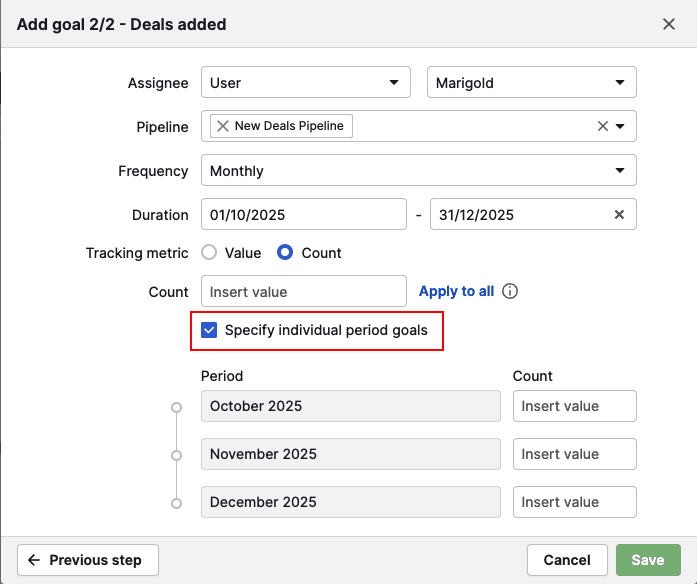
Säästääksesi aikaa voit syöttää määrä-arvon ja napsauttaa ”Käytä kaikille” käyttääksesi samaa arvoa kaikissa valituissa jaksoissa.
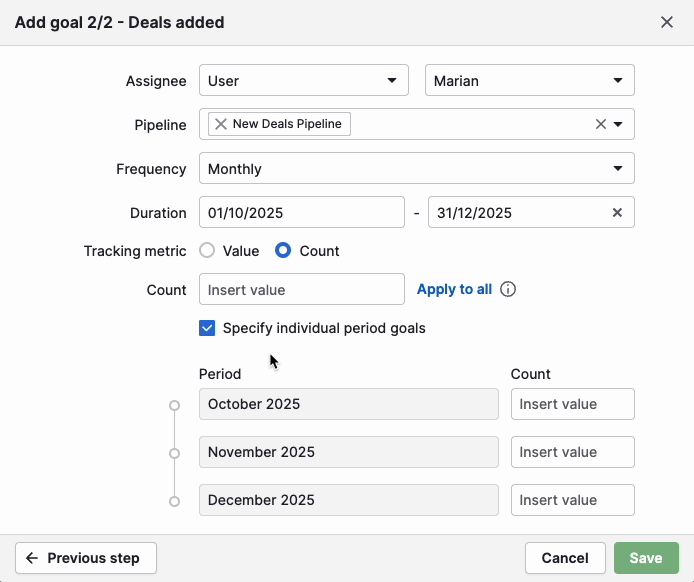
Voit muokata kunkin jakson tavoitetta manuaalisesti.
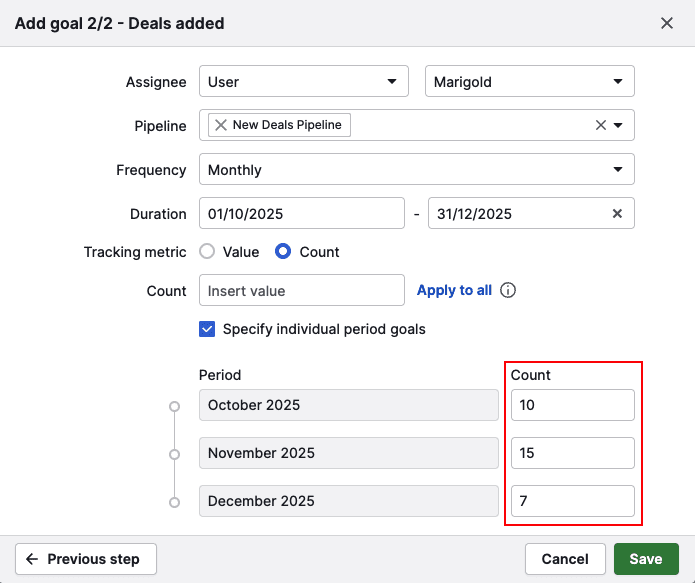
Kun kaikille tavoitteille on annettu arvo, napsauta “Tallenna”. Tavoitteesi näyttää sitten kutakin jaksoa varten asettamasi tavoitteet.
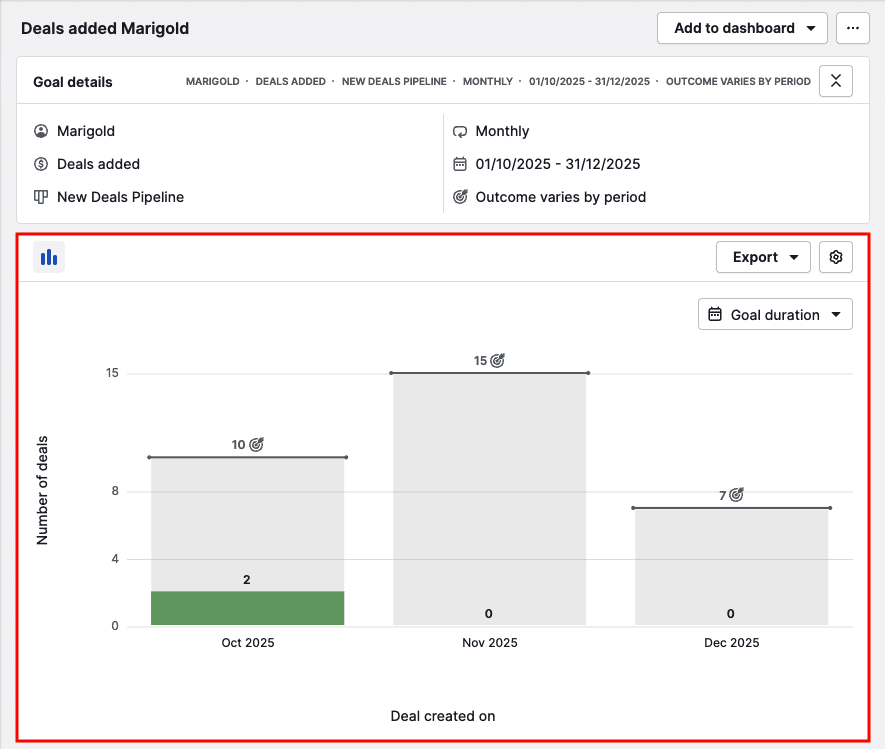
Tavoitteen seuranta ja päivittäminen
Näet aktiiviset ja aiemmat tavoitteesi Insights-valikon Tavoitteet-kansiosta.
Tavoitteen tietojen tarkastelu ja muokkaus
Tässä osiossa näkyvät tavoitteelle aiemmassa vaiheessa määrittämäsi tiedot, mukaan lukien kesto ja siihen osallistuvat tiimin jäsenet.
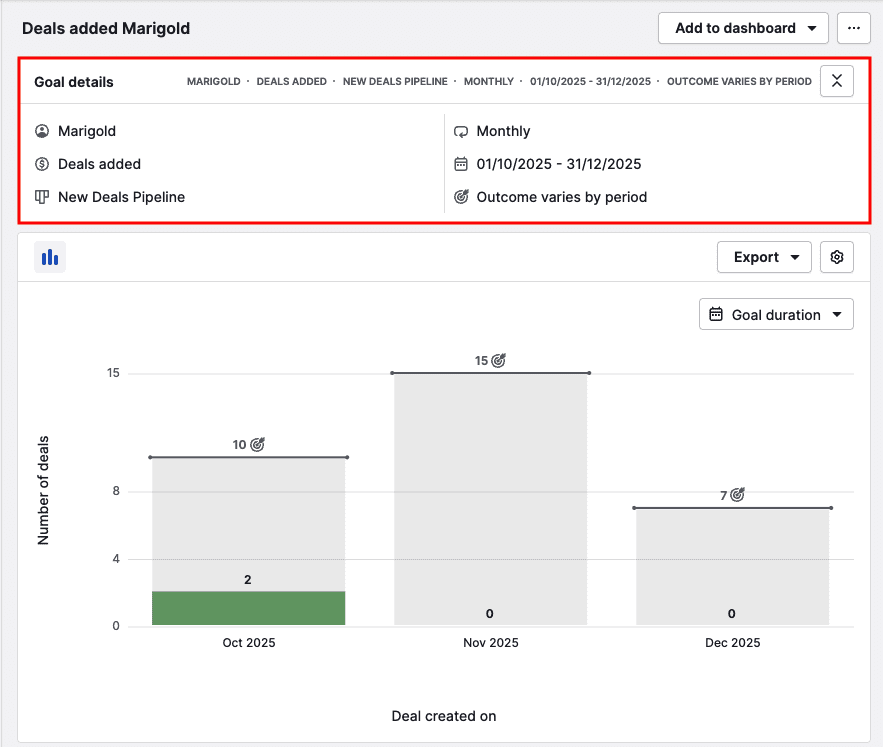
Voit muokata tavoitteen otsikkoa napsauttamalla sitä.
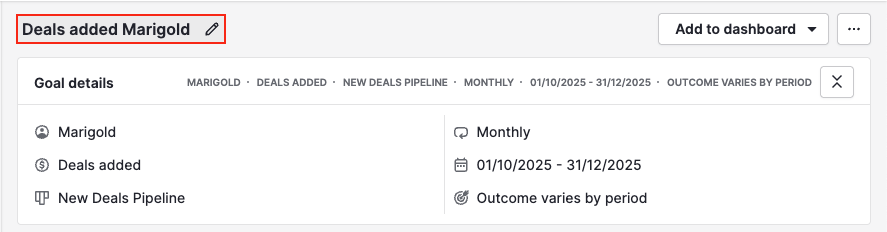
Päivittääksesi tavoitteen suodattimia, vie hiiri tavoitteen tiedot-kohdan päälle ja klikkaa kynäkuvaketta.
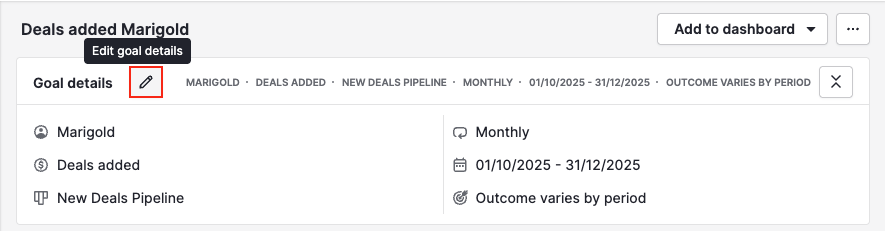
Visuaalisen tavoiteraportin käyttäminen
Oletuksena pylväskaavio näyttää tiedot tavoitteen kesto -suodattimen mukaan, mutta voit valita toisen ajanjakson napsauttamalla ”Tavoitteen kesto”.
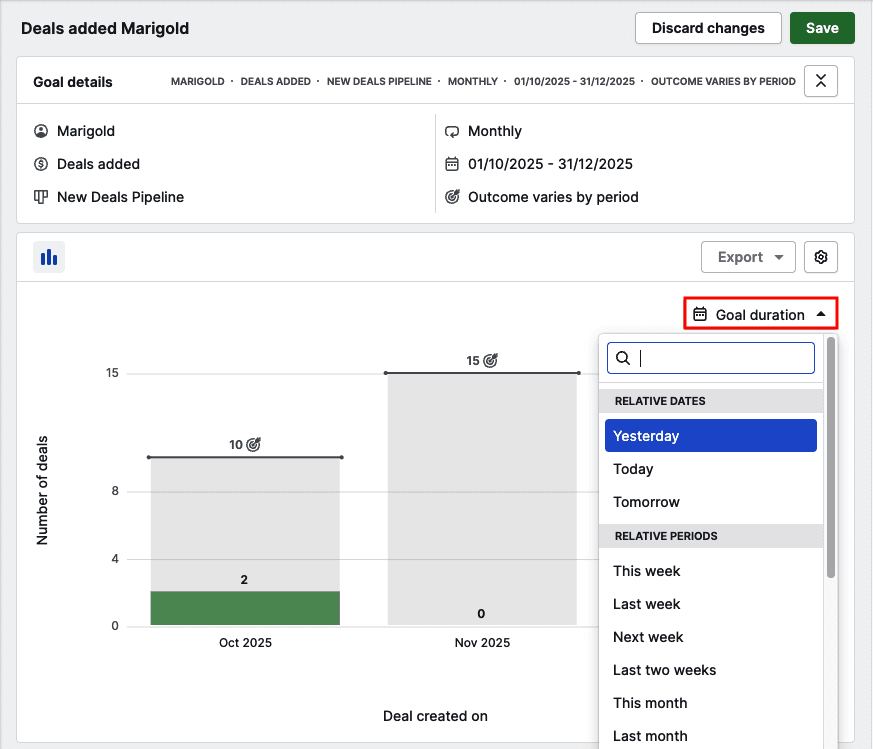
Voit myös säätää kaavion värejä klikkaamalla hammasrataskuvaketta ja valitsemalla ”Muokkaa kaavion värejä”.
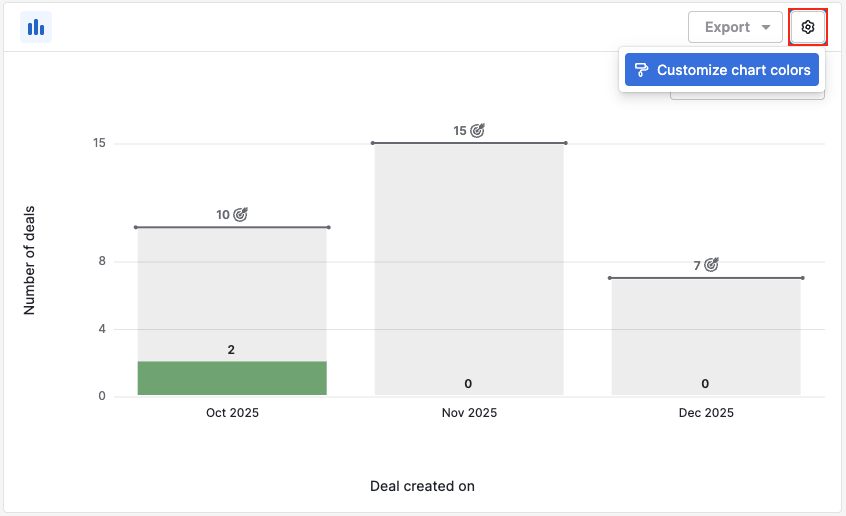
Nähdäksesi kaavion tietojen yhteenvedon, vie hiiri pylväiden päälle.
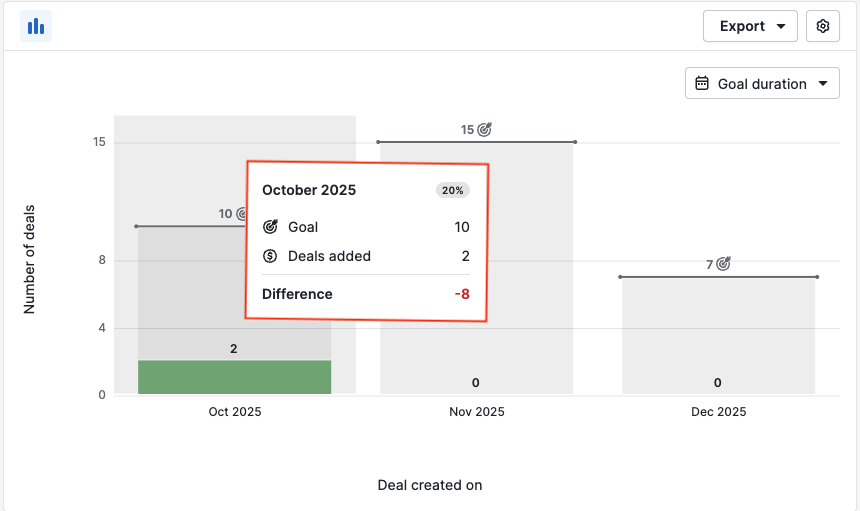
Napsauta pylvästä nähdäksesi, mitkä kaupat tai aktiviteetit sisältyvät.

Voit viedä sekä visuaalisen kaavion että taulukon tietueet.
Tavoitteiden lisääminen kojelautaan
Voit lisätä tavoitteen kojelautaasi napsauttamalla “Lisää kojelautaan” ja valitsemalla kojelaudan.
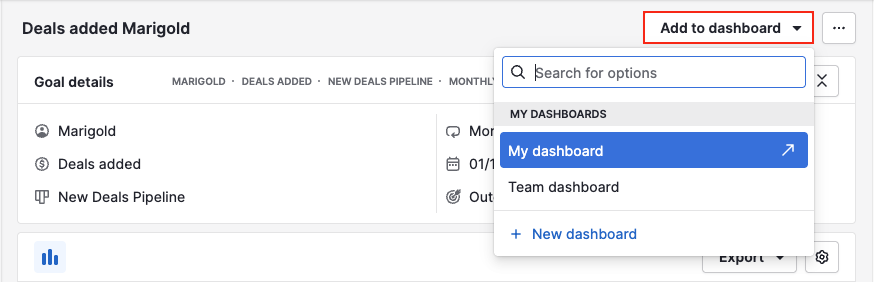
Vaihtoehtoisesti voit vetää tavoitteen suoraan Tavoitteet-listasta kojelautaasi.
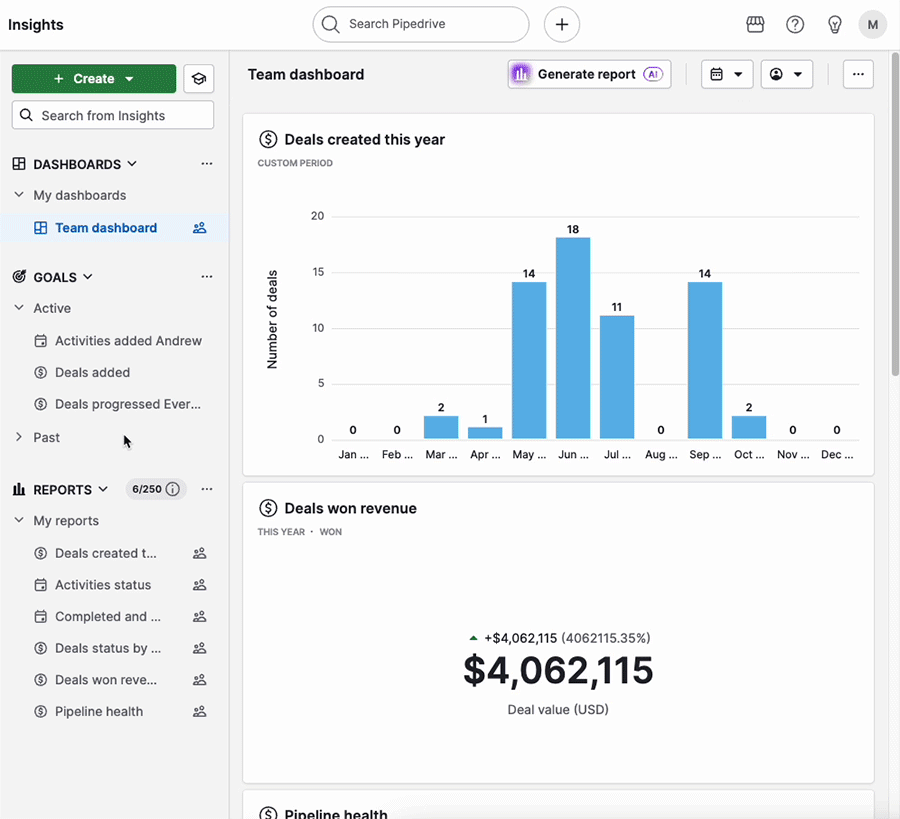
Oikeusjoukot
Käyttäjän mahdollisuus nähdä tavoitteita riippuu hänen roolistaan ja hänelle määritetyistä valtuusasetuksista. Nähdäkseen muiden kuin omia tavoitteitaan käyttäjillä on oltava pääsy sekä yritystilastoihin että muiden käyttäjien tilastoihin.
Tässä on, mihin kukin käyttäjärooli pääsee käsiksi tavoitteita tarkastellessa:
| Tavoitetyyppi | Ylläpitäjä | Tiimin vetäjä | Tavallinen käyttäjä |
|---|---|---|---|
| Käyttäjäkohtainen tavoite | ✔️ | ✔️ | ✔️ |
| Tiimitavoite | ✔️ | ✔️ | ❌ |
| Yritystavoite | ✔️ | ❌ | ❌ |
Oliko tämä artikkeli hyödyllinen?
Kyllä
Ei